Depois de executar uma avaliação de migração no seu ambiente do vRealize Automation 7 de origem, você poderá migrar assinaturas individuais para o vRealize Automation 8.
As assinaturas resultantes da sua avaliação de migração são listadas na guia . Todas as assinaturas avaliadas são listadas com seus status:
- Pronto - A assinatura está pronta para migração. Nenhuma ação é necessária para a prontidão da migração.
- Pronto com avisos - A assinatura está pronta, mas precisa ser revisada. Remedie todos os problemas que possam afetar a migração.
- Não pronto – A assinatura não está pronta para migração. Analise os detalhes da assinatura no ambiente de origem e corrija as áreas que precisam de atenção.
- Avaliando - A assinatura ainda está sendo avaliada para a prontidão da migração.
- Falha na avaliação - Ocorreu falha na avaliação. Tente novamente.
Se aplicável, após modificar qualquer assinatura listada como não pronta ou pronta com avisos, selecione a assinatura e clique em Atualizar para atualizar seu status na tabela de resultados da avaliação. O relatório de avaliação também sinaliza quais condições de assinatura não têm suporte. Antes de poder migrar essas assinaturas, você deve corrigir as condições sem suporte e reavaliar a assinatura.
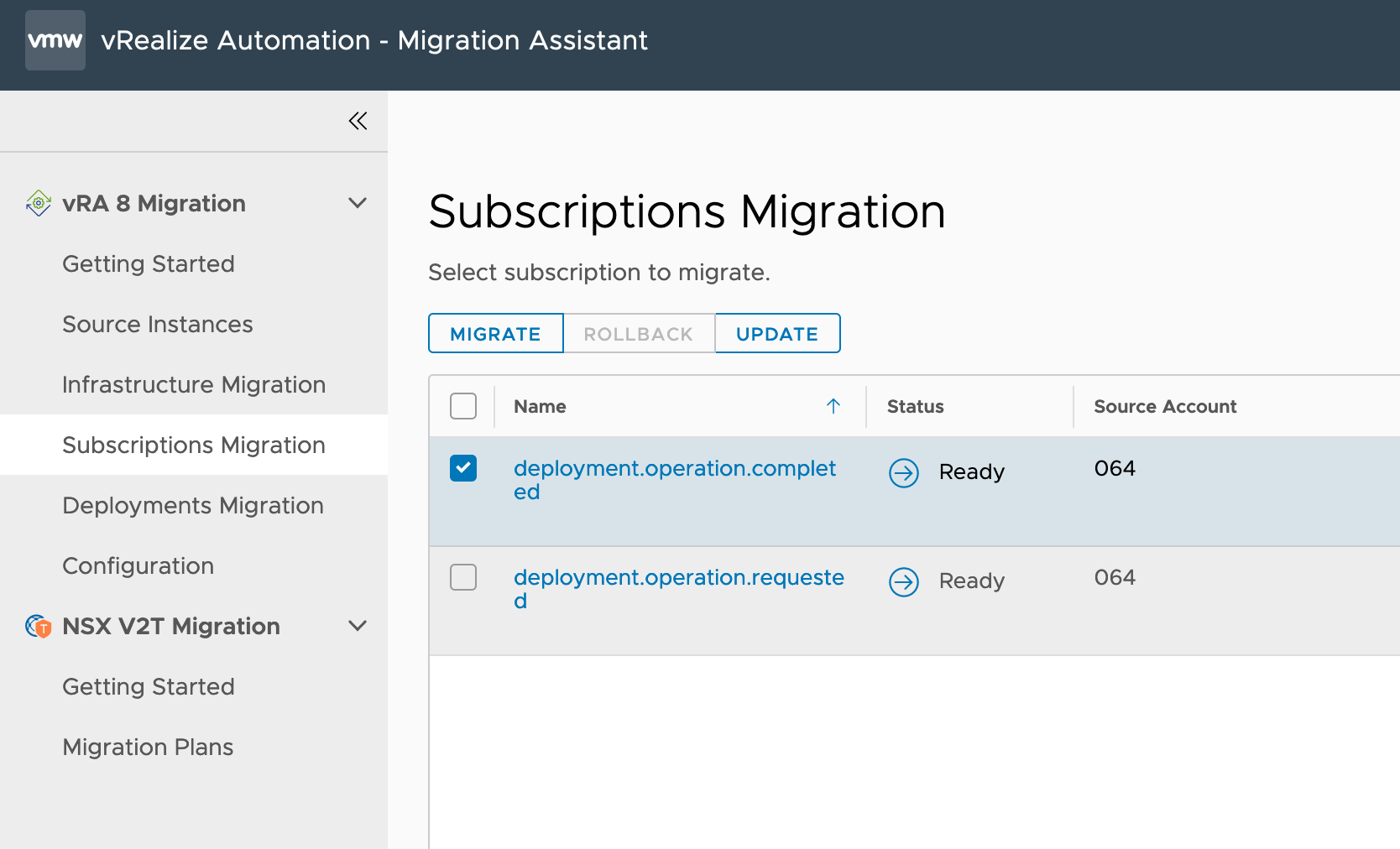
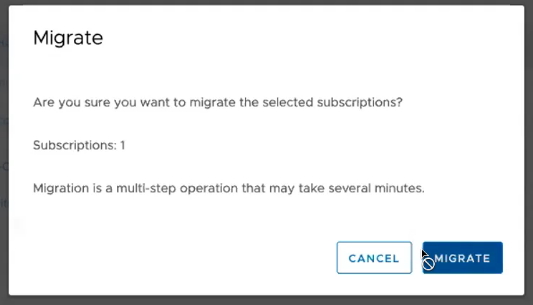
Após a migração, você poderá clicar no nome da assinatura para exibir os resultados da avaliação e da migração e o respectivo status:
- Migrando - A assinatura está sendo migrada.
- Migrado - A migração foi concluída e bem-sucedida. Você pode visualizar e usar a assinatura migrada no ambiente do vRealize Automation 8.
- Falha - Falha na migração. Revise a assinatura no seu ambiente de origem, modifique-a conforme necessário e repita a migração.
- Excluída - A assinatura que estava listada como Não pronta foi migrada, mas seus itens não prontos não foram migrados e estão listados como excluídos.